Как да използвам LinkedIn Lead Gen Form Ads: Проверка на социалните медии
реклами в Linkedin Linkedin / / September 26, 2020
Искате да заснемете повече потенциални клиенти от LinkedIn? Използвате ли правилния рекламен формат и цел за реализация, за да генерирате възможни клиенти?
В тази статия ще научите как да настроите и използвате формуляр за генериране на потенциални клиенти в рекламна кампания със спонсорирано съдържание в LinkedIn. Ще откриете и съвети за оптимизиране на вашите водещи реклами от генерирана форма, за да събират най-подходящата информация от потенциалните клиенти, как да добавите персонализирани полета към формуляра си и как да изтеглите или експортирате вашите потенциални клиенти от LinkedIn.
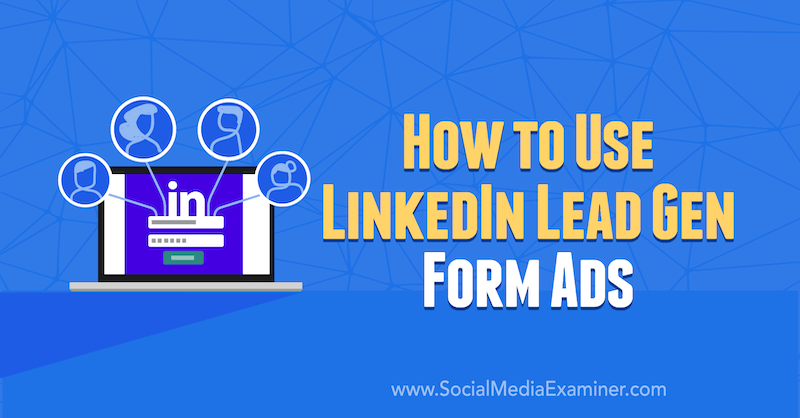
Защо да използвам LinkedIn Lead Gen Form Ads?
Реклами в LinkedIn са скъпи, така че искате да направите всичко възможно, за да поддържате ефективността висока и разходите ниски. Всеки път, когато изпращате някого на целева страница, въвеждате много стъпки и добавяте триене, което може да намали общия ви процент на реализация. Рекламните формуляри от LinkedIn за генериране на олово могат да ви помогнат да намалите това триене и да получите възможно най-висок процент на конверсия.
LinkedIn улеснява хората да станат потенциални клиенти, като предварително попълват полетата във формуляра за потенциални клиенти с техните лични данни. Трябва само да натиснете Submit.
За да научите как да настроите LinkedIn водещи реклами от генерирана форма, прочетете статията по-долу за лесно проследяващо ръководство или гледайте това видео:
# 1: Създайте LinkedIn кампания
Рекламите от водещи генерирани форми могат да работят както върху спонсорирани InMail, така и върху спонсорирани реклами за съдържание. В този пример ще го създадем като спонсорирано съдържание.
За да стигнете до таблото за управление на LinkedIn Ads, кликнете върху Рекламиране в горния десен ъгъл на екрана. Ако не виждате тази икона, кликнете върху Work и изберете Marketing Solutions.
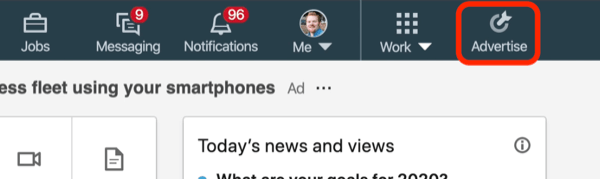
След това ще видите списък с всичките си акаунти. Кликнете върху коя група кампании искате да използвате и след това щракнете върху Създаване на кампания в горния десен ъгъл на страницата.
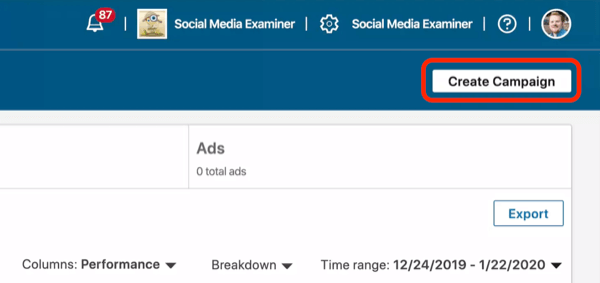
За Цел на кампанията в LinkedIn, изберете Generation Generation.
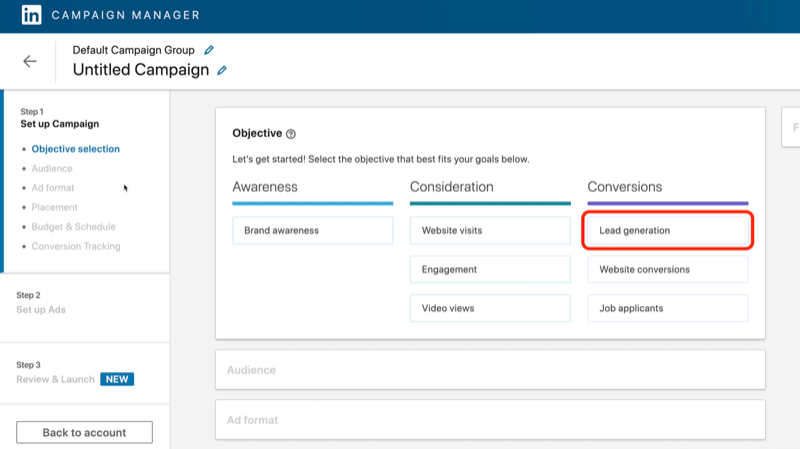
# 2: Настройте насочването си
Следващата стъпка е да изберете вашата аудитория.
В този случай искаме да насочим маркетинг специалистите в социалните медии, така че превъртете надолу до Атрибути на аудиторията и изберете Job Experience> Member Skills.
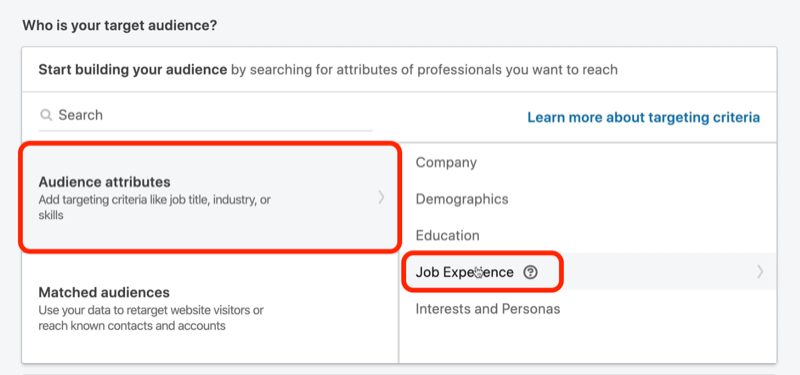
В полето за търсене въведете „социални медии“ и вижте какви умения за членове са налични.
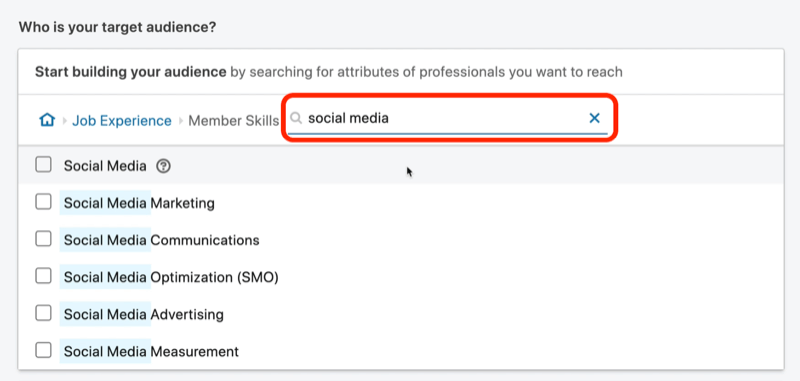
За тази кампания ще изберем маркетинг в социални медии, оптимизация на социални медии, рекламиране в социални медии и измерване на социални медии, защото това са страхотни умения за насочване.
След като направите своя избор, можете да видите размера на целевата аудитория от дясната страна на този екран.
Размерът на аудиторията по-долу е доста голям. Харесвам публика, която е между около 20 000 и 80 000 души, но това работи като пример.
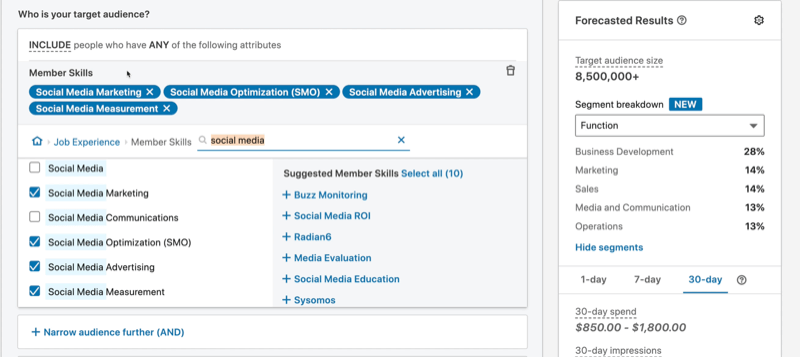
Също така винаги премахвам отметката от Enable Audience Expansion, която LinkedIn избира по подразбиране. Не искам LinkedIn да замъгли аудиторията ми с нищо; Искам просто да използват точно това, което съм им дал.
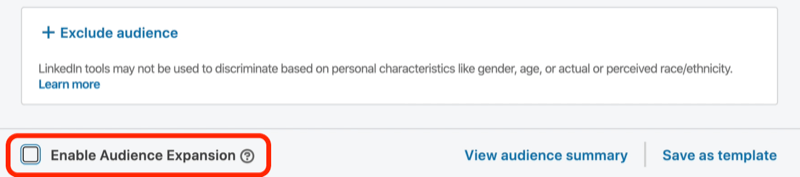
# 3: Изберете вашия рекламен формат, бюджет и график
За рекламния формат можете да изберете една графична реклама, каруселна реклама (където имате няколко изображения в една и съща реклама), видео спонсорирано съдържание или съобщение реклама. Нека да продължим с едноименната реклама.
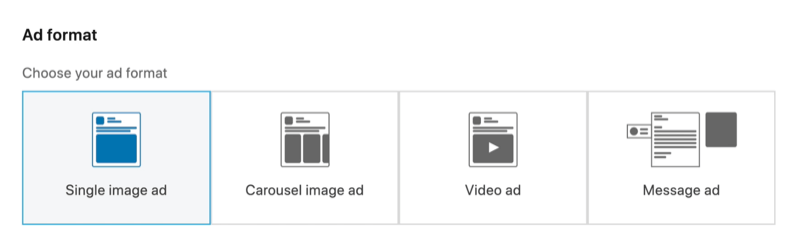
След това превъртете надолу до опциите за бюджет и график. Препоръчвам ви да промените типа на офертата си от автоматична оферта на цена на кликване (CPC).
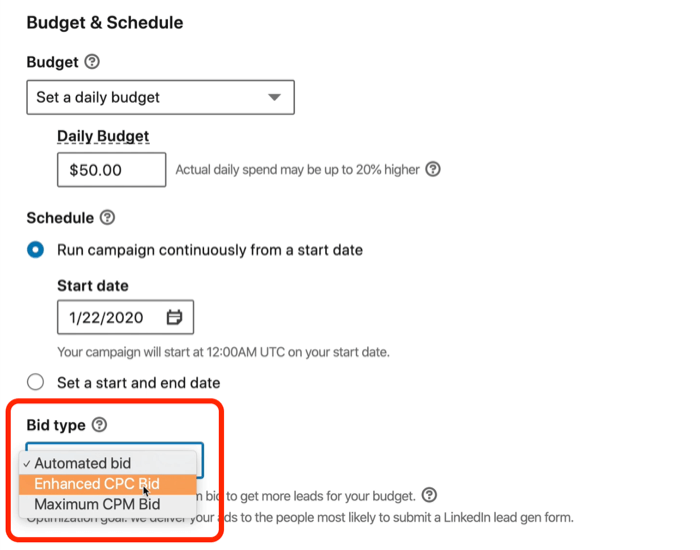
Премахнете отметката и за Оптимизация на олово. Не искам LinkedIn да взема решение за това кой е по-вероятно да конвертира. Искам ниво на ниво.
Сега въведете сума на офертата. Ако сте с ограничен бюджет, опитайте да зададете сума на офертата, която е твърде ниска, например $ 2. След това LinkedIn ще се върне при вас в червено и ще каже: „Вашата оферта трябва да бъде поне X“. Ако зададете офертата си на тази сума (в този случай $ 4,50) и сте в състояние да похарчите целия си бюджет, знаете, че сте получили най-ниската CPC и цената на възможен клиент в LinkedIn. Обичам този подход да започне с. Ако не получавате достатъчно трафик, винаги можете да се върнете и да го увеличите.
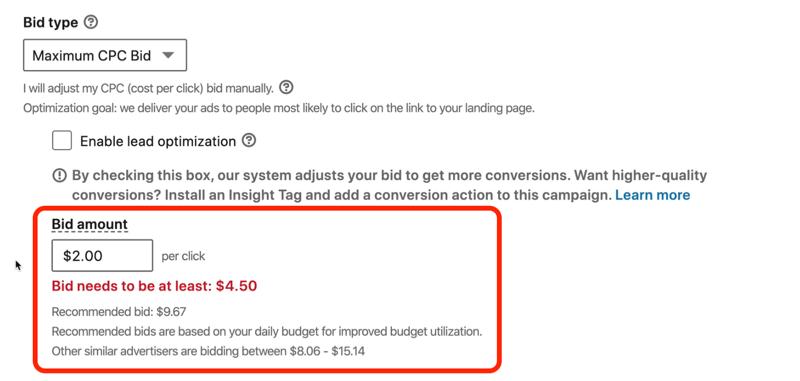
Преди да напуснете този екран, дайте на кампанията си смислено име, за да можете с един поглед да разберете какво прави акаунтът ви. Любимият ми начин да назовавам кампании е да ги структурирам след рекламния формат, който използвам, целта и аудиторията.
В този случай, тъй като използваме спонсорирано съдържание, започнете с „SC“, добавете разделител и идентифицирайте целта („LGF“ за оловни форми). След това опишете аудиторията („SMM Skills“ за маркетингови умения в социалните медии) и местоположението (САЩ). Сега имаме име на кампания, което описва коя е тази аудитория и как и защо я насочваме.
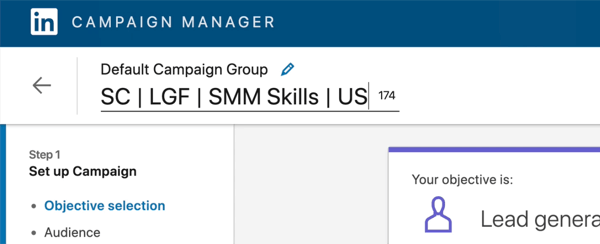
Когато сте готови, щракнете върху Напред, за да преминете към създаването на самата реклама.
# 4: Създайте своя LinkedIn Lead Gen Form Ad
На следващата страница щракнете върху Създаване на нова реклама.
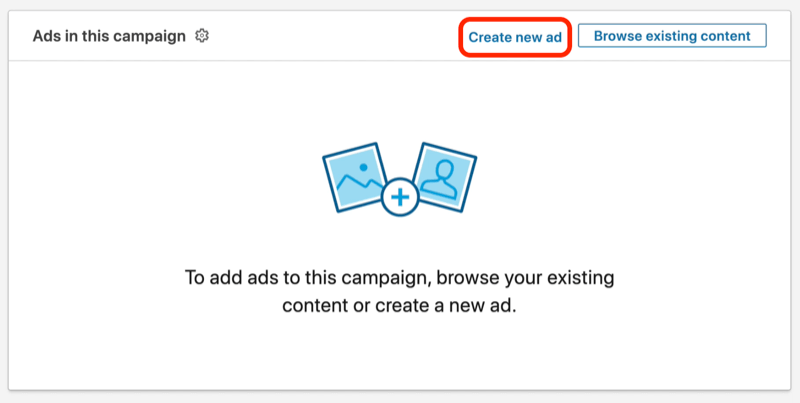
Сега сте готови да изберете рекламното си послание. При спонсорираното съдържание полето Име на тази реклама не е задължително, но обикновено обичам да го назовавам с дата, в която пускам рекламата, или нещо, което ще ми помогне да разбера по какво се различава тази реклама други.
След това скочете надолу до полето Целеви URL и въведете URL адреса на целевата страница. След това LinkedIn автоматично ще попълни заглавието и описанието от самата целева страница. Заглавието е изтеглено от заглавието на вашата SEO страница и описанието всъщност е вашето мета описание на страницата. Интересно е да се отбележи, че това описание никога не се показва, за да можете да поставите тук каквото искате или да го изтриете. Буквално няма значение.
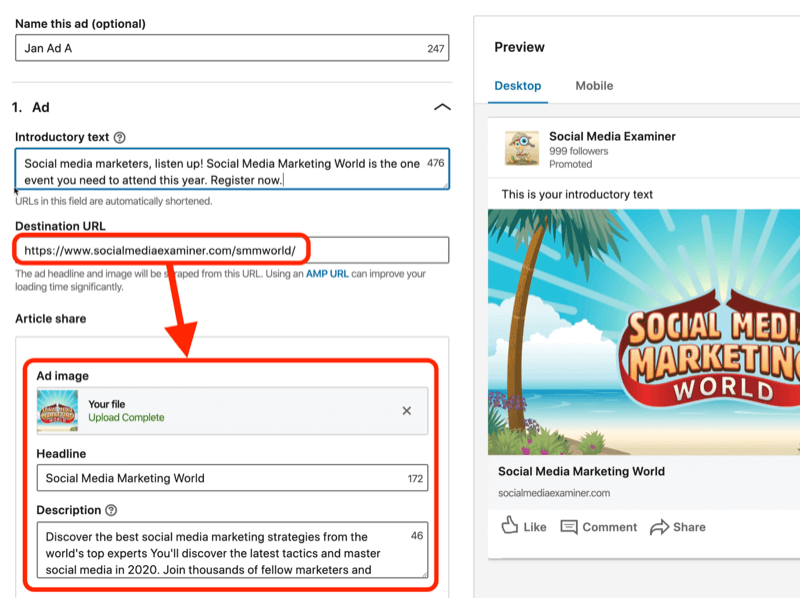
Уводният текст е най-важен и той трябва да бъде убедителен. За този пример ще поговорим защо е чудесна идея да дойдете в маркетинговия свят на социалните медии: „Маркетолозите на социални медии, чуйте. Светът на социалните медии за маркетинг е единственото събитие, което трябва да посетите тази година. Регистрирай се сега."
За заглавието опишете офертата или какво получават хората (в този случай „Най-добрата конференция в социалните медии“). Обикновено поставям това в квадратни скоби и след това му давам името.
Отново, както споменах, няма значение какво ще сложите за описанието, защото никой никога няма да го види.
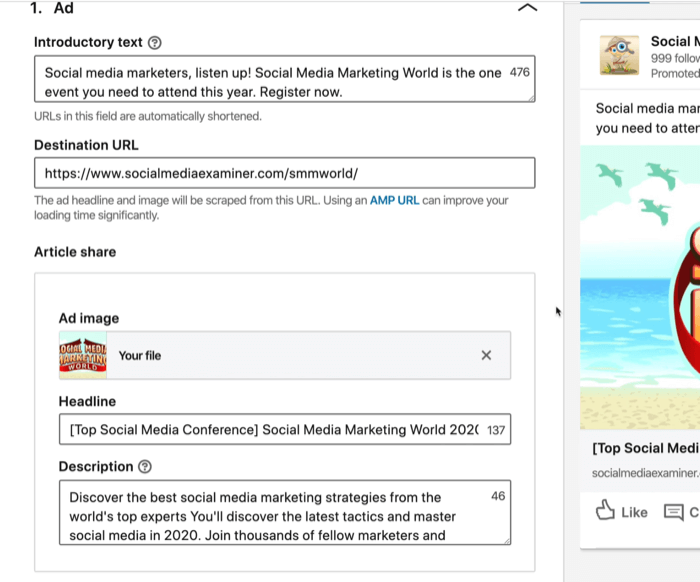
Ако харесвате изображението, което LinkedIn извади директно от вашия уебсайт, можете да го запазите. В противен случай щракнете върху X и качете ново изображение. Оптималният размер на изображението е 1200 x 627 пиксела. След като качите изображението си, рекламата ще премине към правилния актив.
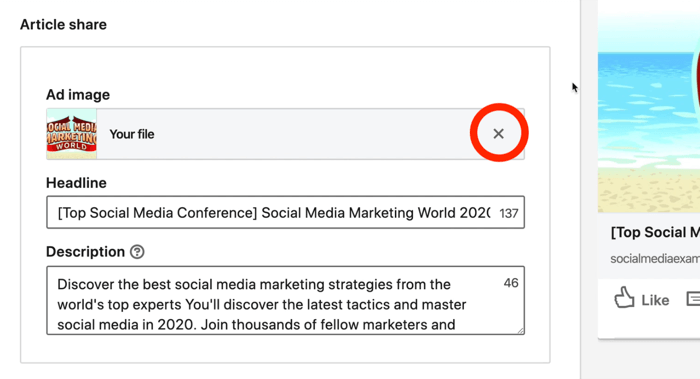
Забележка: За вас, експертите по реклами във Facebook - не се притеснявайте, LinkedIn няма нищо подобно на правилото за текст 20%. Можете да поставите каквото пожелаете в изображението, стига да не е обидно.
Вземете обучение по маркетинг в YouTube - онлайн!

Искате ли да подобрите ангажираността и продажбите си с YouTube? След това се присъединете към най-голямото и най-доброто събиране на маркетингови експерти в YouTube, докато те споделят своите доказани стратегии. Ще получите поетапни инструкции на живо, фокусирани върху Стратегия на YouTube, създаване на видеоклипове и реклами в YouTube. Станете маркетинговият герой на YouTube за вашата компания и клиенти, докато прилагате стратегии, които дават доказани резултати. Това е онлайн обучение на живо от вашите приятели в Social Media Examiner.
КЛИКНЕТЕ ТУК за ПОДРОБНОСТИ - ПРОДАЖБАТА КРАЙВА НА 22-И СЕПТЕМВРИ!Сега сте готови да въведете подробностите за вашия формуляр. Тук можете да създадете формуляра, който пада от рекламата, за да може някой да го попълни точно там. Можете да изберете някоя от стандартните опции на LinkedIn за вашия призив за действие (CTA). Тъй като тази реклама е за конференция, може да избера нещо като Научете повече.
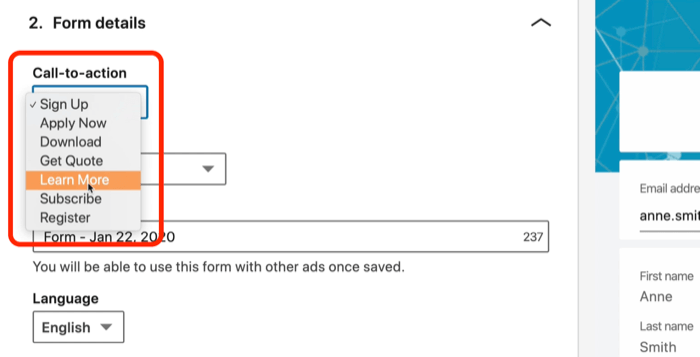
Създаваме чисто нов формуляр, така че оставете формуляра да е Създайте нов. Но ако преди това сте създали формуляр, който искате да използвате, можете да го направите тук и да го включите в рекламата си.
След това въведете име за формуляра и изберете вашия език. За заглавието потребителят вече е видял оригиналното рекламно копие, така че искаме да му напомним какво иска да направи. За този пример ще използваме „Присъединете се към хиляди търговци на социални медии през март!“
Под Подробности добавете всичко, което би укрепило вашето ценностно предложение, така че някой да иска да конвертира. Ще използваме „Най-добрите търговци и говорители в социалните медии на едно място! Получавайте полезни съвети от над 100 от най-добрите професионалисти в социалните медии в света. "
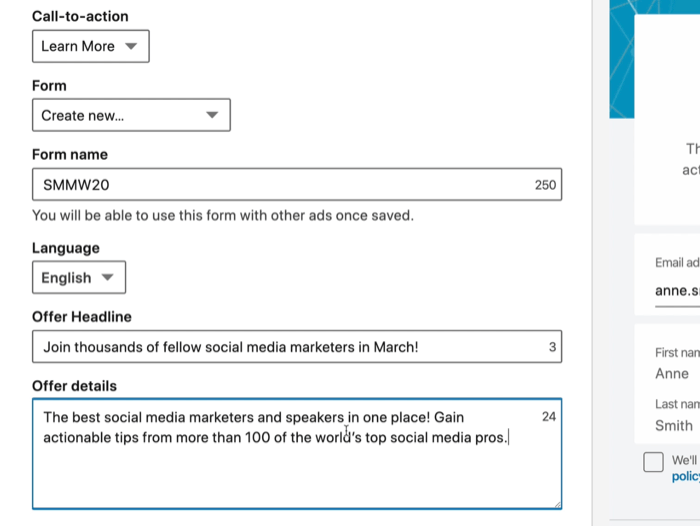
След това добавете URL адреса на вашата политика за поверителност. Това е задължително. Уверете се, че вашият уебсайт има политика за поверителност и го въведете тук. За текстовото поле на Политиката за поверителност, може би вашият вътрешен съветник или адвокат има нещо, което искате да поставите тук, но не е нужно.
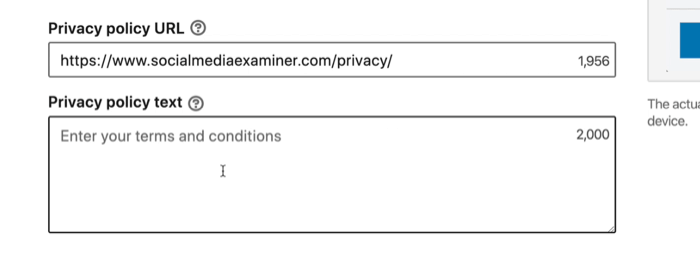
Следват подробности за възможните клиенти и персонализирани въпроси. Тук можете да изберете кои полета да отидат във формата. Ако формулярът изисква данни, включени в потребителския профил в LinkedIn, LinkedIn ще попълни автоматично тези данни, което улеснява лицето да попълни формуляра. По подразбиране ще поиска име, фамилия и имейл адрес.
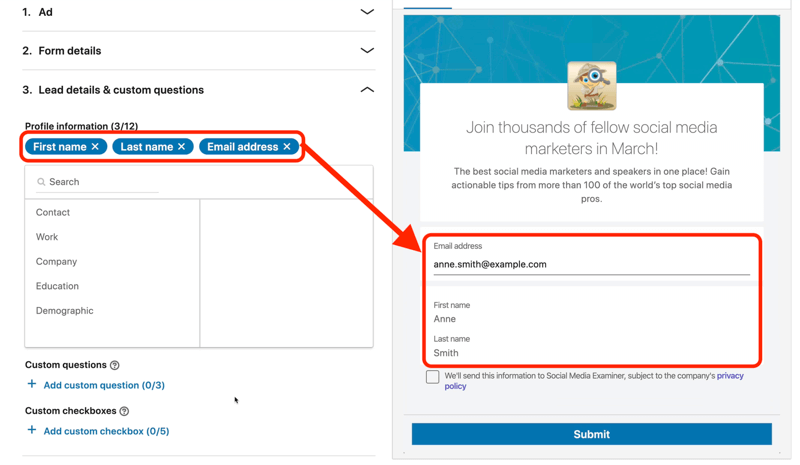
Имейл адресът, включен по подразбиране, е имейл адресът за вход на потребителя, който често е личен имейл. Ако искате да принудите потребителите да ви дават служебния си имейл адрес, щракнете върху X, за да премахнете имейл адреса от формуляра. След това отидете до Контакт и изберете Работен имейл. Имайте предвид, че искането на служебния имейл ще осигури малко допълнително търкане, защото потребителите ще трябва ръчно да попълнят това поле.
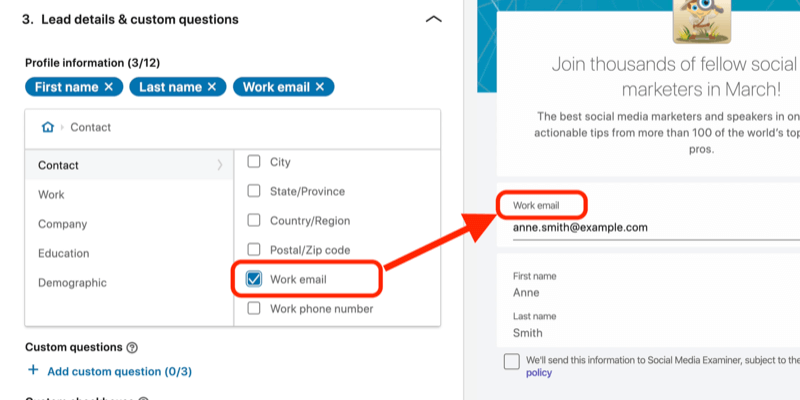
Ако искате да поискате допълнителна информация, можете да добавите персонализирани въпроси и персонализирани квадратчета за отметка, които преминават през формуляра. В този случай не ни трябват; ние просто искаме собствено име, фамилия и служебен имейл.
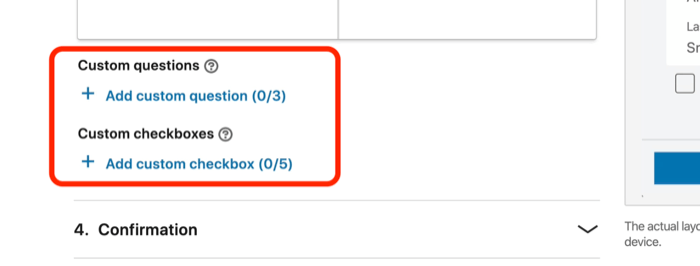
След това ще стигнете до потвърждението. В полето Съобщение можете да включите нещо като: „Хей, благодаря, ще се свържем с вас“ или „Ще ви изпратим някаква информация“ или „Някой ще ви се обади“.
Също така харесвам да използвам полето URL на целевата страница, защото ако някой попълни този формуляр в LinkedIn и го има никога не сте били на вашия уебсайт, другите ви канали не могат да извършват някакво пренасочване или подхранване около тях. Обичам да ги изхвърлям на целевата страница, която мога да проследя и контролирам.
Може да напиша URL адрес на целевата страница, който отива на страница с благодарности. За този пример ще кажем: „Благодаря, че се обърнахте. Сега ще ви изпратим подробности за маркетинговия свят на социалните медии на входящата ви поща! " За подканващото съобщение с благодарност ще използваме Научете повече.
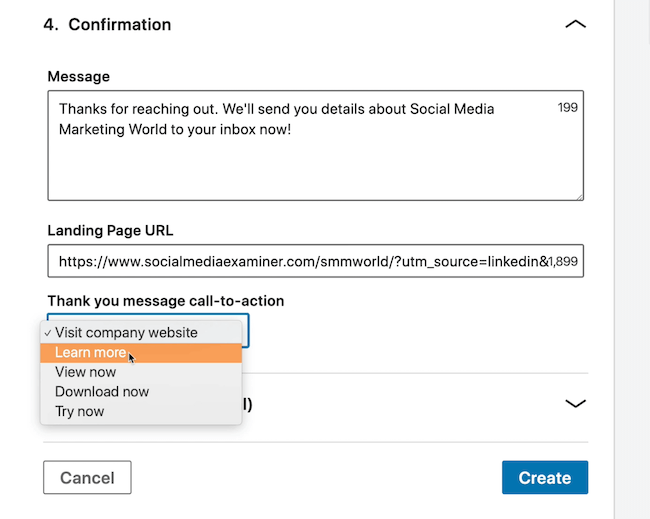
Ако вашият CRM изисква преминаване през скрити полета, щракнете върху Скрити полета и добавете нещо като източник, носител, кампания, съдържание - нещо в този ред. Защото вече сме включили UTM параметри в нашия URL за потвърждение няма да се притесняваме за това.
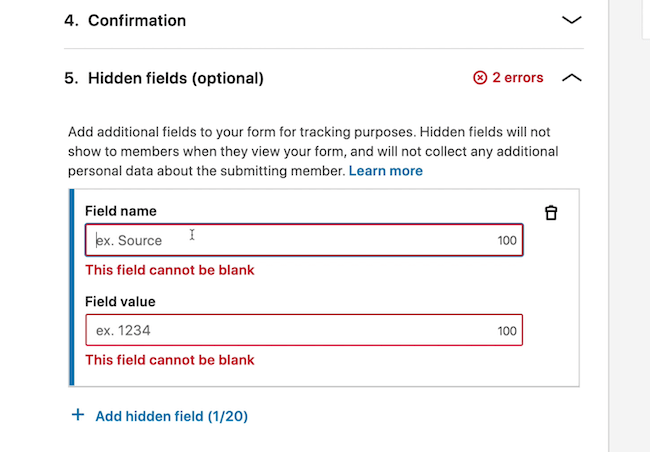
Когато приключите с настройката на формуляра, щракнете върху Създаване.
Сега можете да видите, че рекламата Ви е създадена и формулярът за генериране на потенциални клиенти, към който е прикачен, също е създаден. Щракнете върху бутона Напред, за да продължите.

Сега щракнете върху Стартиране на кампания.
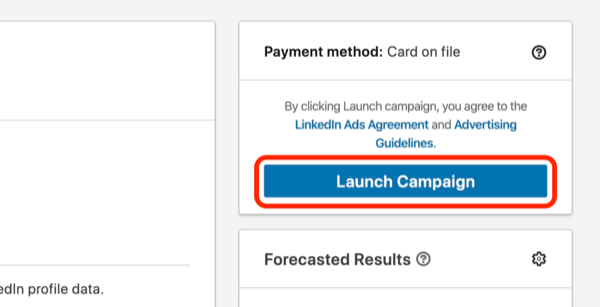
Натискането на стартираща кампания ще изпрати вашата кампания на живо. Ако все още не сте готови за провеждане на кампанията си, върнете се на таблото си за управление и обърнете състоянието на кампанията от Активно на Пауза.
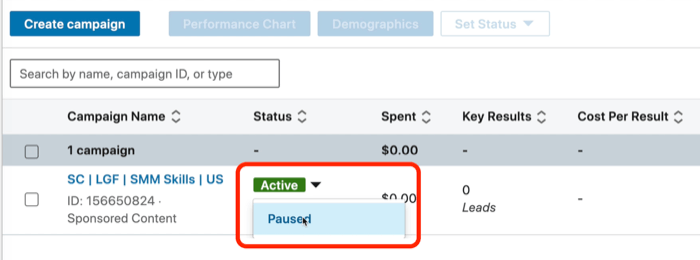
Сега имате кампания с провеждана форма за генериране на потенциални клиенти.
# 5: Изтеглете вашите клиенти
След като започнете да генерирате потенциални клиенти в LinkedIn, трябва да намерите начин да ги съберете.
За да направите това, щракнете върху Активи на акаунта и изберете Форми за генериране на потенциални клиенти в таблото за управление на рекламите си.
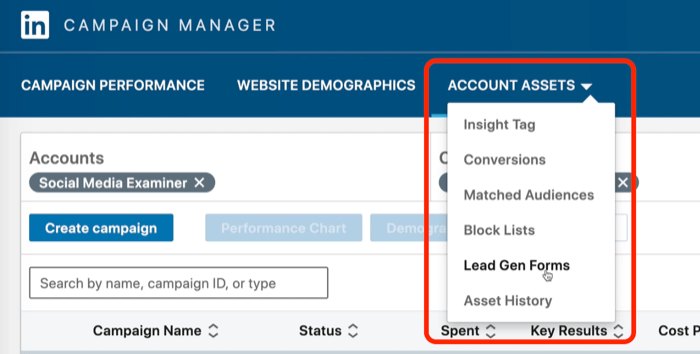
Този формуляр все още няма потенциални клиенти, но ако е имало, можете да кликнете върху иконата с три точки и да изберете Изтегляне на потенциални клиенти. Това ще ви даде CSV файл с цялата информация, която сте поискали. Това обаче ще изисква да влизате всеки ден и да изтегляте този лист.
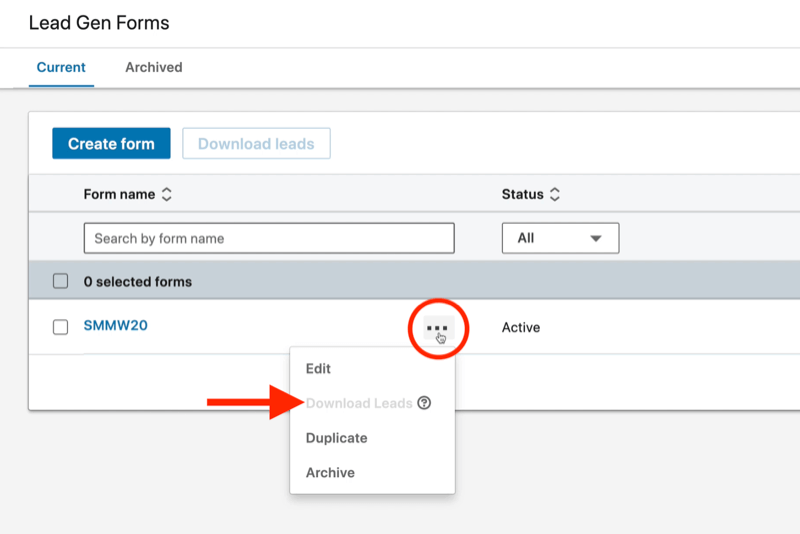
Ако предпочитате да предавате възможните си клиенти в друга система, използвайте една от интеграциите на LinkedIn. Партньорите за интеграция на LinkedIn включват Salesforce, HubSpot, Eloqua, Marketo, LiveRamp и няколко други. За да настроите това, ще трябва да влезете в партньорската платформа и да я интегрирате директно с LinkedIn.
Ако нямате един от тези партньори за интеграция, можете да използвате Zapier. Планът на Zapier за $ 20 на месец ще ви даде възможност да се интегрирате с оловни форми на LinkedIn и да ги предадете на всяка система, която можете да си представите.
Разбиране на разликите между рекламите в LinkedIn Lead Gen Form и изпращането на потребители на целева страница
С всички предимства на LinkedIn Lead gen form реклами, те все още може да не са най-добрият начин за генериране на потенциални клиенти. Нека да разгледаме разликите между пускането на реклами с олово от ген. изпращане на потребители на целева страница, за да можете да определите кой е най-подходящ за вашата цел.
Рекламите с водещи генерирани формуляри са страхотни за превръщането на хора. Ако целта ви е да въведете възможно най-много имена на вашата целева аудитория във вашата база данни за подхранване, рекламите с олово от генна форма са най-добрият начин да го направите.
Понякога обаче ще имате проблеми с качеството на възможните клиенти, когато някой не помни попълването на формуляра. Ако целта ви е да направите силно впечатление - може би този човек е перспективна перспектива, с която искате да правите бизнес и да подписвате големи сделки - може вместо това да го изпратите на целевата си страница.
Един от начините, по които обичам да използвам оловни форми, е да тествам резултатите от преобразуването, които получава нашата целева страница. Да приемем, че предлагаме оферта на целевата страница и чрез формуляр за генериране на потенциални клиенти (където пропускаме целевата страница). Ако нашите курсове на конверсия се различават значително между двете, знаем, че единствената разлика е в начина, по който представихме нещата на целевата страница. Това е добър тест, за да проверите дали целевата Ви страница е на път.
Когато изпращате трафик към целевата си страница, можете да пренасочите този трафик през Facebook и Google или всеки друг канал, по който пренасочвате, който е много мощен. Можете също да проследявате този трафик с UTM параметри или други параметри за проследяване във вашите URL адреси, които не бихте могли да го направите, ако пускате целия си трафик през водещите форми за генериране LinkedIn.
Заключение
Използването на формуляр за генериране на потенциални клиенти в спонсорирана от LinkedIn рекламна кампания за съдържание предлага чудесен начин за събиране на най-подходящата информация от потенциалните клиенти. Изпробвайте рекламите на LinkedIn за генериране на потенциални клиенти и вижте дали те са най-добрият начин за генериране на потенциални клиенти или вместо това получавате по-добри резултати от изпращането на хора на целева страница
Какво мислиш? Опитвали ли сте LinkedIn реклами от водещи поколения? Как са се представили за теб? Споделете вашите мисли в коментарите по-долу.
Още статии за реклами в LinkedIn:
- Открийте четири рекламни грешки в LinkedIn и научете как да ги избегнете.
- Научете как да анализирате ефективността на рекламите си в LinkedIn.
- Научете как да създавате реклами на спонсорирано от LinkedIn съдържание.

